Pewnego dnia zauważysz, że coraz większej liczbie aplikacji kończy się pamięć aplikacji w systemie Mac. Wtedy discord może być aplikacją, której nie potrzebujesz. Ale jak? odinstaluj niezgodę na Macu całkowicie? Dowiedz się, jak usunąć tę aplikację niezgody w tym przewodniku!
Krótki przewodnik: Jak odinstalować program Discord na komputerze Mac?
- Zamknij Discord, jeśli nadal działa.
- Przejdź do Findera i kliknij folder Aplikacje.
- Wyszukaj aplikację Discord i przeciągnij ikonę do kosza. Możesz również kliknąć prawym przyciskiem myszy ikonę Discord i kliknąć Przenieś do kosza.
- W razie potrzeby wprowadź hasło administratora.
- Opróżnij kosz zaraz po. Możesz także przejść do Findera i kliknąć Opróżnij kosz.
Porady: Nadal musisz wyszukiwać i usuwać powiązane pliki Discord, aby całkowicie odinstalować Discord na Macu. Spowoduje to dużo czasu i energii, chyba że pozwolisz PowerMyMac ukończyć ten skomplikowany proces (usuń aplikację, a także powiązane z nią pliki) dla Was.
Podobne artykuły:
Spis treści: Część 1. Co to jest Discord na Maca?Część 2. Automatycznie odinstaluj Discord na komputerze Mac z powiązaną zawartościąCzęść 3. Jak ręcznie odinstalować Discord z mojego Maca?Część 4. streszczenie
Część 1. Co to jest Discord na Maca?
Zanim poznamy sposoby odinstalowywania Discorda Maca, podajmy szczegółowe informacje na temat niezgody.
Discord to bezpłatna aplikacja do przesyłania wiadomości, która oferuje graczom wiadomości tekstowe, wideo i rozmowy telefoniczne. Jeśli jesteś graczem, zwłaszcza w grach MMO lub Massive Multiplayer Online, musisz wchodzić w interakcje z innymi graczami, rozmawiając z nimi i wysyłając im wiadomości. Zamiast używać protokołu VOIP lub Voice over Internet, używają Discord.
Discord jest uważany za platformę społecznościową, ponieważ gracze muszą logować się przy użyciu nazwy użytkownika i hasła. Gracze mogą dołączyć do wątku, do którego zostali zaproszeni, lub mogą tworzyć własne prywatne serwery i zapraszać znajomych do rozmowy o grach, w które grają. Interakcje zachodzą między zalogowanymi użytkownikami w aplikacji.
Funkcje Discord
Discord pozwala im poznać innych graczy w pobliżu, włączając funkcje „W pobliżu” i „Lokalizacja”. Gracze mogą znaleźć i dodać nowych znajomych dzięki tym funkcjom, dzięki czemu będą mogli wchodzić w interakcje podczas grania w gry online.
Tym, co odróżnia tę aplikację od innych, jest to, że ludzie dołączają do Discord, aby tworzyć prywatne grupy, w których można zapraszać. Oznacza to, że możesz wybrać, kto może Ci bezpośrednio wysłać wiadomość, kto może dodać Cię jako przyjaciela, zablokować osobę, która może dołączyć do serwera, wybrać serwer i ustawić bezpieczeństwo i weryfikację serwerów.
Oprócz sprawdzania, kto jest gotowy do rozmowy, discord pozwala także udostępniać zdjęcia, filmy i linki bezpośrednio z telefonu lub komputera. Zawiera także większość typów mediów na czacie.
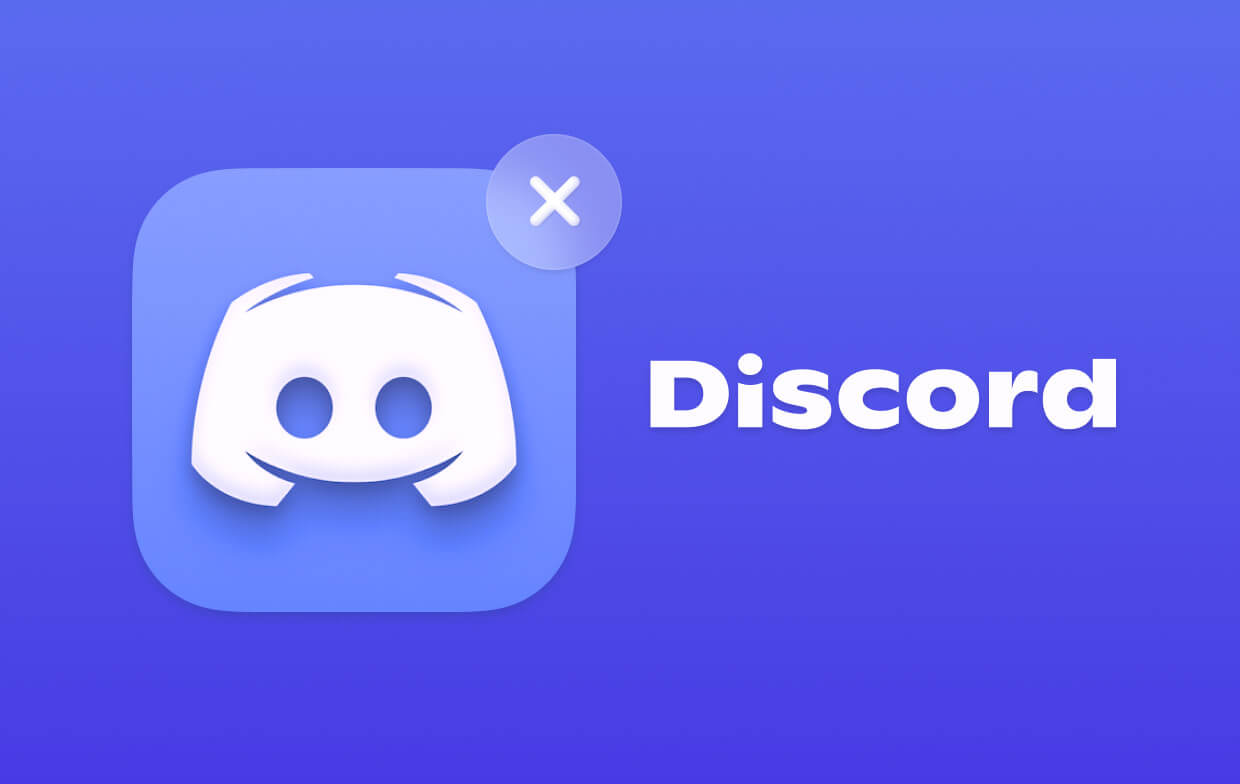
Wadą Discorda
Podobnie jak w przypadku każdej innej sieci społecznościowej, w Discordzie są również sporadyczne problemy, które mogą spowodować, że użytkownicy wpadną na pomysł odinstalowania Discorda Maca. Najczęstszym problemem jest obraźliwy język. Ponadto ta aplikacja jest wyłącznie platformą do przesyłania wiadomości, ale podobnie jak inni, większość graczy inicjuje dojrzałe rozmowy i udostępnia dojrzałe treści.
Jednak każdy gracz lub użytkownik aplikacji może dostosować sposób interakcji. Możesz łatwo włączyć opcję „Blokuj nieodpowiednie treści”, przechodząc do:
- Ustawienia użytkownika
- Kliknij opcję Prywatność i bezpieczeństwo
- Znajdź i zaznacz pole „Keep Me Safe”
Większość rodziców ma świadomość, że ich dzieci grają w gry online. W ramach tych samych ustawień możesz także blokować niechciane wiadomości i znajomych.
Ponadto występują problemy techniczne z Discordem, takie jak „Discord nie otwiera się lub nie odinstalowuje; Discord na Macu nie działa; Discord ciągle zawiesza Maca; Aktualizacja Discord nie powiodła się na Macu”. Lub po prostu chcesz go odinstalować, a następnie ponownie zainstalować Discord, aby uzyskać lepszą wydajność. Jeśli więc jesteś jednym z tych, którzy zdecydowali się usunąć tę aplikację w ramach dyscypliny, możesz przejść do sekcji „odinstaluj Discord Mac ' część tego przewodnika.
Część 2. Automatycznie odinstaluj Discord na komputerze Mac z powiązaną zawartością
Ręczne usuwanie Discord jest czasochłonne, zwłaszcza jeśli nie znasz jego zasobów. Możesz skończyć z bałaganem systemu, jeśli polujesz na te aplikacje.
Ręczne usuwanie Discorda jest czasochłonne, zwłaszcza gdy nie znasz powiązanych z nim zasobów. Jeśli wytropisz te aplikacje, możesz zepsuć swój system. Aby płynnie odinstalować niezgodę, użyj iMyMac PowerMyMac do łatwego usuwania aplikacji i innych pozostałych plików na komputerze Mac.
Dezinstalator aplikacji PowerMyMac ma możliwość wyszukiwania określonej aplikacji i powiązanej z nią zawartości w ciągu kilku sekund. Skanuje urządzenie i pokazuje wszystkie powiązane aplikacje, dzięki czemu możesz wybrać, które z nich chcesz całkowicie usunąć. Oznacza to, że możesz głęboko odinstalować Discord Mac za pomocą tego narzędzia. App Uninstaller to tylko jedno z potężnych narzędzi PowerMyMac. Ma o wiele więcej opcji, których możesz użyć do optymalizacji, czyszczenia i konserwacji urządzenia poprzez usuwanie wszelkiego rodzaju niepotrzebnych plików.
Oto kroki, jak odinstalować Discord na Macu za pomocą PowerMyMac:
- Uruchom PowerMyMac i wybierz dezinstalator aplikacji
- Kliknij przycisk SKANUJ, aby rozpocząć wyszukiwanie
- Przejrzyj wyniki wyszukiwania i znajdź aplikacje związane z Discord
- Zaznacz aplikacje do usunięcia i kliknij przycisk WYCZYŚĆ
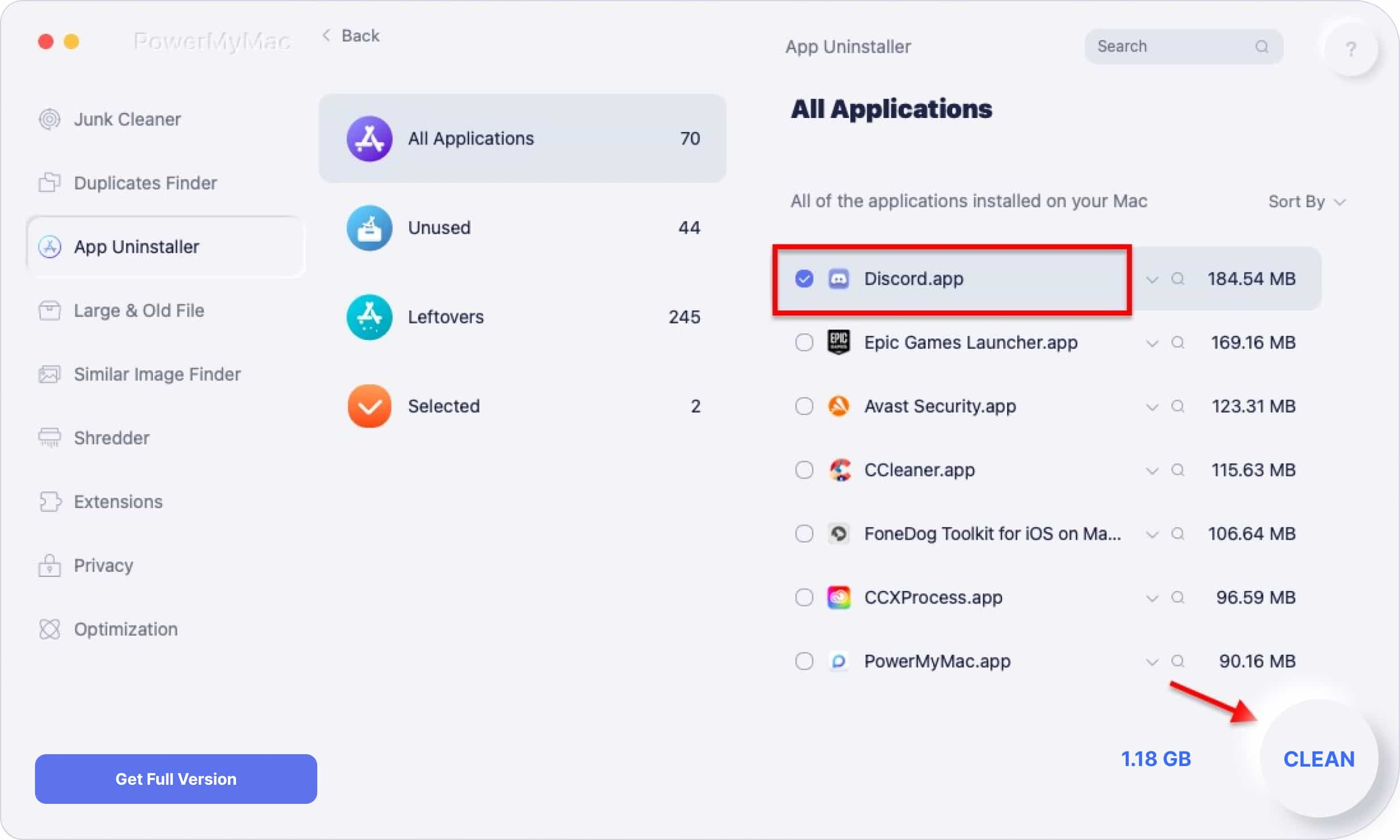
Wystarczy kilka kliknięć, aby całkowicie usunąć i odinstalować Discord z komputera Mac. Nie musisz już martwić się o ślady pozostawione przez aplikacje, które mogą zatykać system. Ale jeśli nie chcesz korzystać z narzędzia innej firmy, możemy również pokazać Ci ręczny sposób odinstalowania Discord Mac.
Część 3. Jak ręcznie odinstalować Discord z mojego Maca?
Usunięcie Discorda z komputera Mac jest łatwe. Działa w ten sam sposób, jak zwykle odinstalowujesz aplikację. Jeśli w końcu zdecydowałeś się całkowicie usunąć tę aplikację, powinieneś również wiedzieć, jak usunąć foldery Discord, wykonaj następujące kroki, aby odinstalować Discord Mac:
- Zamknij lub zamknij Discord, jeśli nadal działa
- Przejdź do Findera i kliknij folder Aplikacje
- Wyszukaj aplikację Discord i przeciągnij ikonę do kosza. Możesz również kliknąć prawym przyciskiem myszy ikonę Discord i kliknąć Przenieś do kosza.
- W razie potrzeby wprowadź hasło administratora
- Opróżnij Kosz zaraz po. Możesz także przejść do Findera i kliknąć Opróżnij kosz
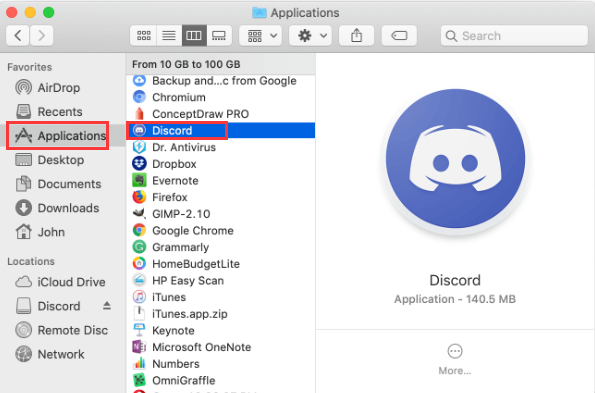
Co zrobić, gdy nie można usunąć niezgody?
W niektórych przypadkach, gdy próbujesz odinstalować Discord Mac i pojawia się komunikat „Element Discord nie może zostać przeniesiony do Kosza, ponieważ jest otwarty”, może to oznaczać, że aplikacja nadal działa w tle lub w tle.
Możesz po prostu zamknąć inne powiązane procesy w tle, przechodząc do Activity monitor.
- Uruchom Monitor aktywności z folderu Aplikacje, a następnie kliknij Narzędzia.
- Przejdź do sieci i wprowadź powiązane aplikacje / procesy z Discord
- Podświetl procesy w tle i kliknij Zakończ
Usuń powiązane aplikacje dyskordów w ~ / Library
Odinstalowanie aplikacji nie oznacza całkowitego usunięcia aplikacji, w tym jej powiązanych zasobów. Niektóre aplikacje nadal pozostawiają ślady i nadal zajmują miejsce w systemie.
Możesz usunąć ślady lub powiązane aplikacje, przechodząc do katalogu ~ / Library. Oto jak:
- Z Findera wybierz Idź
- Przewiń i kliknij Przejdź do folderu
- Wpisz ~ / Library i kliknij Go
- W folderze Biblioteka wyszukaj nazwę aplikacji, wydawcę lub inne powiązane aplikacje
- Dopasuj wyniki i kliknij prawym przyciskiem myszy każdą powiązaną aplikację i kliknij opcję Przenieś do kosza
- Wykonaj te same kroki w stosunku do wszystkich powiązanych aplikacji lub zasobów
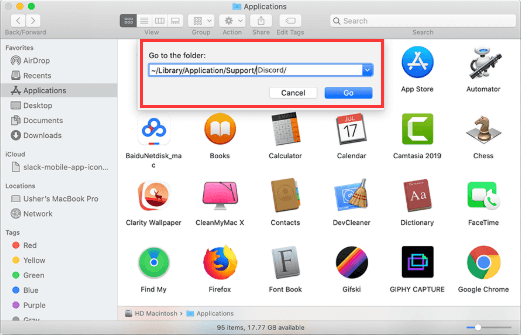
Usuń Discord z App Store
Inna opcja włączona 'odinstaluj discord Mac 'jest za pośrednictwem App Store. Dzieje się tak, jeśli pobrałeś wspomnianą aplikację z tego samego sklepu.
- Kliknij ikonę Launchpad w Docku
- Wyszukaj Discord w interfejsie Launchpad
- Przytrzymaj ikonę Discord, aż zacznie się poruszać
- Kliknij przycisk usuwania w lewym górnym rogu ikony
- Wybierz Usuń ponownie na ekranie podręcznym
Część 4. streszczenie
Discord to bezpłatna aplikacja do obsługi wiadomości społecznościowych przeznaczona dla graczy online. Ta aplikacja daje każdemu graczowi swobodę w dostosowywaniu konwersacji, korzystając z jego funkcji.
Jeśli nie potrzebujesz już tej aplikacji, daliśmy Ci kilka opcji 'odinstaluj discord Prochowiec'. Możesz wybrać, który z nich najlepiej Ci odpowiada. Zdecydowanie zalecamy skorzystanie z PowerMyMacApp Uninstaller, który pomoże Ci wykonać wszystkie zadania. Dzięki temu komputer Mac będzie działał szybciej po dokładnym oczyszczeniu. Pobierz bezpłatną wersję próbną już dziś!




jak odinstalować niezgodę2022-09-24 11:00:15
Ten artykuł jest bardzo fajny. jak odinstalować niezgodę